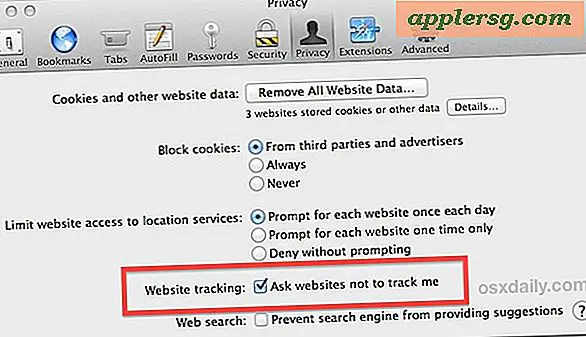Comment forcer à quitter avec la barre tactile sur Mac

Vous êtes-vous déjà demandé comment forcer la fermeture des applications en utilisant les Macs Touch Bar? Bien qu'il existe de nombreuses façons de forcer la fermeture des applications Mac qui ne répondent pas, la méthode de suppression forcée la plus couramment utilisée est peut-être la séquence de touches Option + Commande + Échap. Mais cette touche Touch Bar Escape est un logiciel ... voir le potentiel pour un problème?
Si une application ne répond pas, la touche Escape du logiciel sur la barre Mac Touch est souvent inaccessible et inutilisable, de sorte qu'une frappe de touches profondément ancrée ne fonctionne pas toujours pour forcer le blocage des applications bloquées sur les Macs Touch Bar.
Ne vous inquiétez pas, si vous avez un Mac Touch Bar sans clé Escape, vous pouvez utiliser d'autres méthodes pour forcer la fermeture des applications Mac, comme nous le verrons ici.
Tout d'abord, vous pouvez essayer d'actualiser de force la barre tactile sur un Mac en ciblant les processus associés. Cela pourrait faire revivre la barre tactile et vous permettre d'utiliser la touche d'échappement virtuel sur la barre tactile pour forcer quitter le Mac de la manière habituelle.
Forcer à quitter les Macs Touch Bar
Une application est bloquée, gelée ou en panne et la barre tactile ne fonctionne pas, vous ne pouvez donc pas accéder à la touche Echap? Euh oh, mais ne vous inquiétez pas, voici un autre moyen facile de forcer à quitter sans la touche d'échappement virtuelle:
- À partir de l'application qui doit être forcée de quitter, déroulez le menu Pomme
- Choisissez "Forcer à quitter" dans les options du menu Pomme
- Choisissez l'application dans la liste des tâches pour forcer à quitter, puis choisissez "Forcer à quitter" et confirmez

Vous pouvez également raccourcir l'approche du menu Apple to à Forcer à quitter en maintenant la touche MAJ enfoncée, puis en allant dans le menu Pomme et en choisissant «Forcer à quitter le nom de l'application» pour forcer instantanément cette application à se fermer.

Options supplémentaires de désactivation de la barre tactile Mac
Mac OS propose en fait au moins 6 méthodes différentes pour forcer l'abandon des applications Mac, et bien que la combinaison de touches soit de loin l'habitude la plus pratique et la plus probable pour de nombreux utilisateurs Pro, elle ne fonctionnera pas toujours. L'option de menu Apple est peut-être le meilleur choix suivant, suivi par le moniteur d'activité, et en s'appuyant sur le terminal.
Vous pouvez également connecter un clavier USB externe ou un clavier Bluetooth au Mac doté d'une touche d'échappement physique, puis déclencher la frappe habituelle pour forcer la sortie de l'application problématique. Certes, un autre clavier est un peu idiot et pas très pratique.
Une autre option consisterait à basculer dans les préférences système et à remapper une clé d'échappement matérielle pour récupérer une clé d'échappement physique afin de prendre en charge la conception innovante d'une clé d'échappement virtualisée sur la barre tactile.
Chose intéressante, Apple mentionne même dans son propre document de support que la touche Echap d'une barre tactile peut cesser de fonctionner, interdisant ainsi la possibilité de quitter une application problématique, et recommandant plutôt d'essayer une autre méthode d'abandon ou même de redémarrer votre ordinateur Mac.
Vous savez d'une autre façon de forcer à quitter avec la barre tactile Mac lorsque l'application provoque la barre tactile ne fonctionne pas non plus? Faites le nous savoir dans les commentaires!